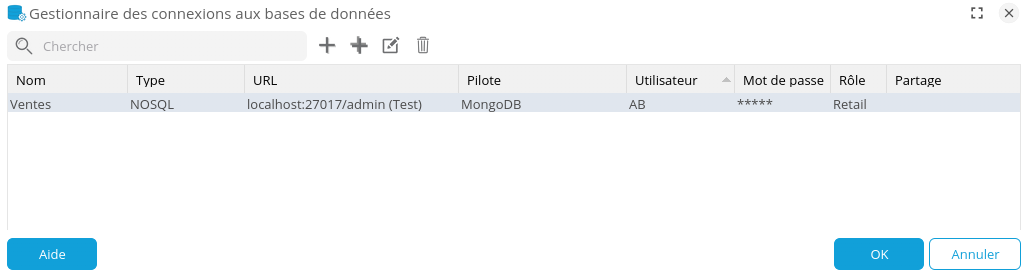Ajouter une connexion nommée
Last modified by Aurelie Bertrand on 2023/12/29 17:17
La connexion nommée est visible dans le gestionnaire de connexions et utilisable par l'ensemble des sources de données.
- Dans le Gestionnaire des connexions aux bases de données, cliquez sur le bouton + à droite de la barre de recherche.
La boite Ajouter une connexion base de données s'affiche - Entrez le nom de votre connexion.
- L'Identifiant est utilisé pour identifier la base de données de manière unique.
- Renseignez les champs spécifiques à la base de données ou le rapport auquel vous souhaitez vous connecter : URL, pilote, Index, etc... Ci-dessous un exemple pour une base de données NoSQL.
- Consultez les informations données pour le Mode connexion manuelle dans la page dédiée à la connexion à la base de données/au rapport pour plus de détails.
- Dans le champ Utilisateur, entrez le nom de l'utilisateur à utiliser lors de la connexion à la base de données.
- Dans le champ Mot de passe, entrez le mot de passe à utiliser lors de la connexion à la base de données.
- Dans la liste déroulante Rôle, vous pouvez choisir de restreindre l'accès complet à la base de données uniquement à un rôle. Sélectionnez Aucun pour aucune restriction d'accès.
- Dans le champ Partager, cliquez sur Sélectionner les rôles autorisés si vous souhaitez restreindre la visibilité de la base de données à une sélection de rôles.
- Cliquez sur Tester la connexion pour obtenir le statut de la connexion (connexion réussie ou échec de la connexion). En cas d'échec, modifier les paramètres de connexion.
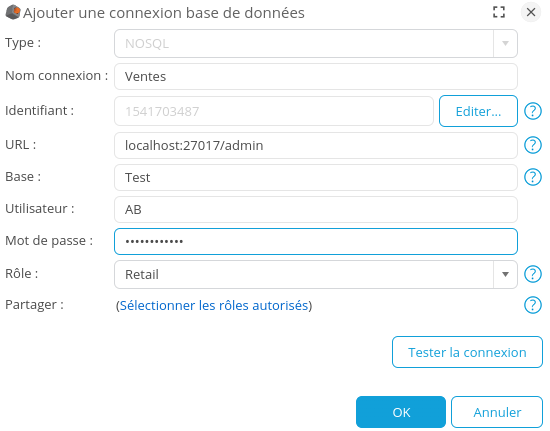
- Cliquez sur OK pour ajouter la connexion au Gestionnaire des connexions aux bases de données.